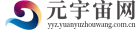【资料图】
【资料图】
UE编辑器是一个功能强大的源代码编辑器,用户可以使用该软件来处理程序中的代码,那么我们在使用的时候怎么设置启用输入时自动拼写功能呢?为此下面小编就给大家带来ultraedit设置启用输入时自动拼写教程,有需要的小伙伴快来看看吧!
相关内容推荐:>>ultraedit设置行变更指示器的方法<<
ultraedit设置启用输入时自动拼写教程:
1、进入应用后点击上方工具栏处的高级选项。
2、然后在弹出的的下拉框中选择配置选项。
3、接着在打开的页面在中点击左侧的其他选项。
4、这时我们需要在右侧找到启用输入时自动拼写功能将其进行勾选。
5、最后点击下方的确定按钮就可以了。
以上就是小编给大家分享的ultraedit设置启用输入时自动拼写教程的全部内容,想要了解更多内容,请关注59系统乐园,小编会持续为大家更新更多相关攻略。